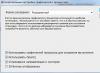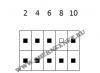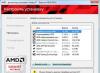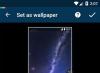Безкоштовна програма Free Video Editor призначена для редагування відеофайлів. За допомогою цієї простої програми можна буде вирізати і видалити з відео непотрібні фрагменти.
Процес видалення фрагментів з відео у програмі Free Video Editor, за умови збереження відео в оригінальній якості, не вимагає перекодування. Тому відеоролик, після редагування та видалення непотрібних відеофрагментів, буде збережено в оригінальній якості.
У разі потреби за допомогою програми Free Video Editor можна буде конвертувати відеофайл в інший відеоформат, який підтримується програмою. Після перетворення ви отримаєте файл у потрібному форматі.
Програма Free Video Editor підтримує такі вхідні відео формати:
- AVI, MP4, MKV, MPG, FLV, 3GP, WebM, WMV.
Завантажити програму Free Video Editor можна з офіційного сайту виробника – компанії DVDVideoSoft, яка відома своїми безкоштовними програмами.
Раніше компанія DVDVideoSoft розробляла іншу подібну програму – програму Free Video Dub, на зміну якої прийшла програма Free Video Editor. Програма Free Video Editor має великі функціональними можливостяминіж програма Free Video Dub.
Після завантаження з сайту виробника, можна буде розпочати встановлення програми Free Video Editor на свій комп'ютер. Якщо ви побачите пропозиції щодо встановлення стороннього програмного забезпечення, сміливо відхиліть ці пропозиції.
Інтерфейс програми Free Video Editor
Після запуску програми буде відкрито вікно програми Free Video Editor. Програма має простий та зрозумілий для користувача інтерфейс.
У верхній частині розташована панель меню для доступу до налаштувань та функцій програми.
Основну частину вікна займає робоча область із плеєром та шкалою, на якій розташована звукова доріжка.
Під робочою областю знаходиться шкала часу з індикатором відтворення.
Під шкалою часу розташовані кнопки, що служать виконання конкретних дій у програмі Free Video Editor. Ці кнопки управління згруповані за виконуваними завданнями.
Кнопки для керування відтворенням відео:
- "Перейти в початок", "Відтворити (Пробіл)", "Відтворити фрагмент", "Попередній кадр (Вліво)", "Наступний кадр (Вправо)", "Перейти в кінець".
Кнопки для керування тегами:
- "Перейти до попереднього тегу", "Перейти до наступного тегу".
- "Редагувати теги", "Встановити тег".
Кнопка для редагування фрагмента:
- "Початок фрагмента (М)", ця ж кнопка "Кінець фрагмента (М)".
Кнопка для зміни орієнтації відео в просторі:
- "Повернути (R)".
Кнопки для перетворення стану:
- «Інвертувати виділення (Z)», «Скасувати виділення (X)».
Кнопки для переходу до фрагментів:
- "Перейти до попереднього фрагмента", "Перейти до наступного фрагмента".
Кнопки для роботи з великими файлами (тривалістю більше 3 хвилин)»:
- "Збільшити зум (+)", "Зменшити зум (-)", "Зум 100% (*)".
На нижній панелі розташовані кнопки для вибору форматів та налаштувань для збереження відео.
Увійти до налаштувань програми можна з меню «Опції…», вибравши в контекстному менюпункт "Опції".

Видалення відеофрагментів у Free Video Editor
Спочатку вам необхідно буде додати відеофайл у вікно програми Free Video Editor. Відео можна буде додати з меню "Файл", або методом перетягування, за допомогою миші додати відеофайл у вікно програми. Після індексації дане відео буде відкрито у вікні програми.
Під плеєром розташована шкала зі звуковою доріжкою.
На іншій шкалі - шкалі часу, будуть автоматично позначені вертикальними лініями теги для перших кадрів кожної сцени даного відео. За цією шкалою буде пересуватися індикатор відтворення, призначений для навігації по відеоролику.
Відео можна буде відредагувати за фрагментами або тегами.
Для початку виділення фрагмента, який необхідно видалити з відео, потрібно буде натиснути кнопку «Початок фрагмента» (ножиці). Потім вам необхідно буде вибрати кінець відеофрагменту, використовуючи індикатор відтворення на шкалі часу. Для встановлення кінця фрагмента використовуйте цю ж кнопку, яка в цей момент, поміняє свою назву на «Кінець фрагмента» (ножиці).
Ви можете відразу відзначити кілька фрагментів для видалення відео. Вибрані фрагменти будуть позначені червоним кольором.
При необхідності ви можете скасувати зроблений у програмі вибір за допомогою кнопки «Скасувати виділення». Якщо у вас виділено кілька фрагментів, тоді для видалення виділення всіх фрагментів пересуньте індикатор відтворення в неактивну область шкали часу. Щоб видалити окремий фрагмент, перемістіть індикатор відтворення у виділену область.
Після закінчення процесу обробки відкрийте папку з відеофайлом або з фрагментами відеофайлу.
Конвертування відео у Free Video Editor
У програмі Free Video Editor ви можете конвертувати відео без редагування, просто перетворюючи його в інший формат або після редагування, зберігши результат редагування відео в необхідному відео форматі.
Щоб конвертувати відеоролик, натисніть кнопку, щоб вибрати відповідний формат. Я вибрав конвертацію відео файлу у формат MKV, оригінальний відеофайл має формат WMV. У цьому випадку перекодування відео відбуватиметься без редагування.
Потім потрібно буде натиснути кнопку Save video (Зберегти відео).
Після цього буде запущено процес конвертації відео. Після завершення перетворення відео файлу натисніть кнопку «Open folder» (Відкрити папку) для отримання результату обробки файлу.

У програмі Free Video Editor ви можете зберегти на свій комп'ютер аудіодоріжку з відеофайлу. Для цього вам потрібно буде вибрати пункт у меню «Конвертувати в MP3, audio only», а потім натиснути на кнопку «Save video» (Зберегти відео).
Після обробки ви отримаєте аудіо файл у форматі «MP3».
Увага! На прохання відвідувачів сайту додаю посилання для того, щоб ви могли завантажити останню версію Free Video Editor 1.4.12.713 без преміум підписки.
Висновок
За допомогою безкоштовної програми Free Video Editor можна буде вирізати із відео непотрібні фрагменти, зберігши оригінальну якість відеофайлу. При необхідності, відеоролик можна буде конвертувати, в один із форматів, що підтримуються програмою.
Free Video Editor VSDC використовується для нелінійного монтажу та редагування відео. Відеоредактор працює з різноманітними відеоформатами у високій роздільній здатності, наприклад, Windows Media, Flash, QuickTime, HDVideo, Real Media, Matroska та іншими. Можливе імпортування відео, аудіо та графічних матеріалів. Надається можливість експорту проекту в портативні, комп'ютерні та більшекранні формати до 4K, запису DVD. Рекомендуємо завантажити VSDC Free Video Editor безкоштовно російську версію, щоб створити, обробити та конвертувати відеофайл для Facebook, vKontakte, YouTube та файлових сервісів типу Dropbox, Google Driveабо Яндекс Диск. Розробники не заперечують проти застосування ВіесДіСі Фрі ВідеоРедактора в комерційних цілях. Підтримуються OS MS Windows 2000, XP SP 3, 2003, Vista, 7, 8, 8.1, 10.
Для чого потрібні редактори відео та спецефекти
Коли виникає необхідність редактор відео завантажити безкоштовно для комп'ютера або ноутбука, вибрати то не просто, то нема з чого. Проблема в тому, що таке професійне ПЗ коштує чималих грошей, а конвертори, що вільно розповсюджуються, з можливістю редагування і монтажу не володіють достатнім функціоналом. З одного боку, Adobe Premiere Pro, Sony Vegas, Corel VideoStudio, Pinnacle Studio та подібний професійний софт обробляють video та audio добре та спритно, але вимагають фінансових витрат та тривалого вивчення. З іншого боку, такі конвертери, як Freemake Video Converter, Free Studio, Any Video Converter, Format Factory працюють з багатьма кодеками і можуть переконвертувати, обрізати і редагувати фільми і відеокліпи. Золотою серединою є VSDC, Avidemux, VirtualDub, Win Movie Maker, Кіностудія Win Live, VideoPad. Це програмне забезпеченняпідійде, щоб обрізати непотрібне, зібрати з кількох фрагментів кінострічку або кліпчик, імпортувавши аудіо, замінивши аудіо доріжку та наклавши всілякі візуальні та аудіо спецефекти.
Тим, хто готовий витратити пару днів на вивчення програми, варто безкоштовно завантажити VSDC Video Editor російською мовою, не йдучи з https://сайту без реєстрування та SMS. ВСДЦ Фрі вміє робити захоплення, імпорт, редактуру та монтаж відео файлів та відеопотоків для створення фільмів та відеокліпів із застосуванням візуальних та аудіоефектів. Додаток генерує якісний продукт і функціонує з приголомшливою швидкістю. Об'єкти в VSDC Video Editor можуть за бажанням користувача довільно та динамічно змінювати розміри та розташування.
Будь-яка подібна програма має обмеження. VSDC для Windows 10, 8.1, 8, 7, Vista, 2003, XP SP 3, 2000 (32-біт і 64-біт) має потужний функціонал, достатні засоби для корекції кольору, необхідний інструменторій для редагування, конвертування, імпортування та експортування. ВіЕсДіСі Фрі ВідеоЕдитор взаємодіє з багатьма мультимедіа кодеками. Додаткове конвертування в Any VC, Freemake або подібних програмах не потрібно.
Інтерфейс
Дизайн VSDC складається з листкового часового поля timeline, вікон, інструментів, панелі мультимедіа ефектів, рядки стану. У кілька кліків мишки користувач може встановити порялок розміщення матеріалів на сцені і задати ефекти переходу від одного до іншого. Таймлайн може розгортатись фрагментами, покадрово або посекундно. Однак, починати потрібно не з створення проекту, перетворення форматів мультимедійних файлів, імпорту елементів кліпу з диска, з Інтернету або захоплення відеофрагментів, звуку та графіки, трансформації об'єктів, відеомонтажу мультимедійних частин у фільм, накладення маркерів, звукових та відеоефектів. Починати потрібно з того, щоб VSDC Free Video Editor скачати безкоштовно, вивчити інтерфейс, меню, таймлайн, монтажний стіл, вікна, панелі, навігацію, вкладки, зокрема спрайтову. Почати працювати на аматорському рівні в VSDC не так легко, як у Microsoft Excel. Рятує становище те, що програма якісно русифікована та забезпечена російськомовною системою допомоги та документацією. Крім складного інтерфейсу, до мінусів безкоштовної версіївідноситься не підтримуваність плагінів, втім, функціоналу і базової версії достатньо.
Можливості
Такі нелінійні відеоредактори, як ВіесДіСі, дозволяють розташовувати об'єкт редагування будь-якого розміру в бажаному місці, при цьому розташування і розміри об'єктів можуть змінюватися з часом. Вбудований інструментарій для запису з екрану, завантаження відео прямо з інтерфейсу програми і мультиформатний конвертер істотно економлять час і сили при відеомонтажі.
Слайд-шоу-помічник надає у розпорядження користувача майже сотню ефектів переходу між відеофрагментами, у тому числі зникають, накладаються, плавно з'являються та інші. Плавність переходу визначається розміром рожевого прямокутника, але розтягувати цей прямокутник потрібно в міру, оскільки в крайньому випадку можна отримати чорний екран, адже перехід - це не що інше, як напівпрозора маска.
Як тільки цифровий об'єкт розміщено на таймлайні, його можна дублювати, нарізати, змінити розмір, кадрувати, розгорнути, перевернути, додати або вирізати звук, застосувати спецефекти та фільтри. Ефекти згруповані: корекція кольору, трансформування, фільтри, перехідні та додаткові спецефекти.
Особливо відзначимо такі неочевидні особливості, заради чого має сенс безкоштовно завантажити VSDC Free Video Editor для Віндовс 7, 8, 8.1, 10, а також Vista, 2003, XP SP 3, 2000 (32-bit та 64-bit) російську версію:
- висока швидкість роботи,
- підтримка інтерфейсу Drag-and-Drop,
- використання комбінацій гарячих клавіш,
- автозбереження проекту, що налаштовується,
- незалежність об'єктів нелінійного монтажу на NLE-столі,
- застосування ефектів, незалежно від типу елемента та його зв'язків,
- ефекти, що змінюють параметри в режимі реального часу,
- конвертування, кодування та декодування відеороликів,
- завантаження відео з YouTube, Rutube, Vessel, Hulu, Smotri, Vimeo та інших відео сервісів,
- захоплення з екрану PC, TV-тюнера, IPTV-приставки, Web/IP-камер,
- розрізання та з'єднання контенту,
- прискорення та уповільнення програвання,
- використання субтитрів та екранних текстів,
- створення анімованого відеоряду зі статичних картинок,
- анімація імпортованої графіки,
- швидкі стилі для пріоритетних спецефектів,
- підтримка прозорості та плавна її зміна,
- швидка відсічна маска в два кліки,
- зафарбовування об'єктів у градієнтну заливку або довільне зображення,
- спрайт-угруповання в контейнер кількох об'єктів,
- паралельна обробка двох і більше аудіодоріжок,
- розташування матеріалів по шарах, як у Adobe Photoshop,
- готові пресети для відтворюючих мультимедійних пристроїв.
Колірна корекція (зміна яскравості, контрастності, насиченості, колірного балансу, гами), включно з використанням відсічних масок, деінтерлейсингу, різних режимів розмиття, підвищення різкості та чіткості, а також використання спецефектів дозволяють суттєво покращити якість картинки. Технологія хромакей надає можливість швидко і коректно позбавитися фону на всьому фрагменті відеоряду за зразками кольорів, у тому числі в русі з можливістю отримання плавного кордону об'єкта з новим фоном.
До музичної доріжки застосовуються ефекти амплітуди, прискорення, запізнення, реверберування, вібрато та інші. Можна змінити темп, використовувати різні фільтри, наприклад, акцентування низьких чи високих частот.
Інструкція щодо збереження файлів у VSDC
Усі відеоредактори, як і ВіесДіСі, зберігають або проект, доступний для редагування, або результат у вигляді закінченого мультимедіа файлу. Готовий мультимедійний файл у заданому кодуванні потрібно експортувати з проекту з певними установками.
Імпортування та експортування
Підтримується імпортування та експортування до сумісних файлів. Відео: AVI, MP4, WMV, MOV, ASF, VOB, MPEG 1-4, DivX, XviD, SWF, FLV, QT, H.264, H265, MKV, 3GP та інші. Аудіо: MP3, WMA, WAV, OGG, (AIFF, CDA, FLAC, APE - тільки імпорт) та інші. Растрові графіки: JPG, BMP, PNG, GIF, (PSD - лише імпорт). Існує можливість працювати з даними з діаграм та графіків Microsoft Excel. На основі імпортованих з Майкрософтівського Екселю даних можлива побудова діаграм та графіків, включаючи лінійні, сплайнові, радарні, кругові, динамічні, 3D та інші.
Відео, аудіо та зображення можна імпортувати як з жорсткого дискаПК, і з Інтернету. Вбудована утиліта завантаження з Інтернету дозволяє завантажити відео з YouTube, Rutube, Vessel, Hulu, Smotri, Kiwikz, iTunes, Vimeo та інших відеосервісів. Ті, хто вже встиг програму VSDC скачати безкоштовно російською мовою та гідно оцінив цей від компанії Flash-Integro LLC (Vector Ltd.), відзначають можливість безпосередньо з інтерфейсу програми захопити та записати відеоряд з екрана робочого столу або підключеної до комп'ютера камери. Ця функція підходить для запису дій користувача з екрана комп'ютера і дозволяє створювати відеоуроки та навчальні мультимедіа посібники.
При експорті можна скористатися встановленими шаблонами для стаціонарних і портативних пристроїв, що відтворюють, або встановити бітрейт, число кадрів в секунду і бажану якість вручну. Пристроєм для відтворення може бути персональний комп'ютер, ноутбук, нетбук, DVD-плеєр, Smart-TV, Sony PS, Xbox, Android смартфон, Apple iPad, iPod, iPhone, стільникові телефониз великим екраном, MP3/MP4 плеєри.
Переваги останньої версії
VSDC Free Video Editor розповсюджується безкоштовно, тому варто приготуватися, що навантаження може пропонуватися до встановлення стороннє ПЗ. Чистий редактор VSDC скачати безкоштовно проблеми не складе, а ось при установці необхідно звернути увагу на галочки та кнопки, щоб на комп'ютер не встановилися непотрібні програми. Побічні ефекти можуть виражатися у зміні домашньої сторінкивеб-браузера, зміна системи пошуку, поява непотрібних панелек або розширень. Якщо безкоштовний VSDC Video Editor завантажити для Windows 2000, XP SP 3, 2003, Vista, 7, 8, 8.1, 10 (32-біт і 64-біт) за посиланням на цій сторінці https://сайт нижче, то можливість завантажувати і додавати плагіни, розширення та модулі для ВіЕсДіСі Фрі відсутня. Відповідно, відхиляйте пропозиції завантажити додаткове програмне забезпечення для розширення.
Безкоштовно завантажити VSDC Free Video Editor російською мовою
Програми для комп'ютера завантажити без реєстрації
Зараз Ви знаходитесь на сторінці "VSDC Free Video Editor - серйозний відеоредактор для всіх", в розділі сайту, де кожен має можливість без реєстрації завантажити легально безкоштовні програми для комп'ютера з Microsoft Windows.
VSDC можна по праву назвати одним із найкращих аматорських відеоредакторів для монтажу домашніх роликів. Ця чудова програма зібрала у собі масу позитивних якостей. Вона компактна, функціональна, безкоштовна і швидко працює навіть на дуже слабких машинах. Все ніби нічого, але в бочці меду виявилася ложка дьогтю. І цією ложкою став унікальний інтерфейс редактора. Справа в тому, що розробники так захопилися дизайном свого творіння, бажаючи зробити його максимально неповторним, що забули про багато стандартів, створивши досить своєрідний (місцями) інтерфейс. Але хіба можна докоряти людям за бажання виділити свій продукт? Можливо, легше буде зрозуміти, як він влаштований, щоб після отримувати задоволення від роботи з відео.
Щоб ваше знайомство з редактором VSDC було максимально швидким та комфортним, рекомендуємо подивитися короткий відеокурс, який розставить усі крапки над І.
Міні-курс з VSDC Free Video Editor
Дана збірка відеоуроків швидко введе режисерів-початківців у курс справи і навчить вміло управлятися з інструментарієм редактора. За 5 уроків, загальною тривалістю 21 хвилину, ви дізнаєтесь про всі тонкощі створення проектів, роботи зі спрайтами та зображеннями, навчитеся розбивати відео на частини та зберігати готові ролики. Дивимося і просвічуємось! =)
Всім привіт, дорогі читачі! - саме це питання і буде розкрите нижче. Виникли проблеми з розміщенням відео на «Youtube»? Пропоную програму Free Video Editor, за допомогою якої є можливість обрізання файлів без перекодування. Особливими навичками під час використання програми володіти не потрібно.
Як користуватись vsdc free video editor? Робота в Free Video Editor
Завантажте програму з Інтернету та встановіть. Найпростіша дія у програмі – це вирізування фрагментів.
- Щоб відкрити відео в програмі, виберіть у меню «File», а там – «Add file». Після відкриття ви побачите бігунки, що дозволяють вибрати початкову та кінцеву позиції.
- Далі натисніть на іконку ножиць.
- Тепер залишилося натиснути "Зберегти відео". Файл збережеться в «Мої відеозаписи» або можете змінити шлях збереження.

Програма настільки проста, що підтримується на всіх операційні системи. Вона піде більше для користувачів, які не мають наміру займатися монтажем відео професійно, тобто для новачків. Програма безкоштовна і займає лише 27 MB на жорсткому диску.
Видалення фрагментів відео
Тепер можна освоїти видалення фрагментів. У цьому вам допоможе опція "Cutting and splitting" у меню програми.

Після вибору опції ви побачите пунктирне вікно, де здійснюється видалення відео або його фрагментів. Виберіть потрібний діапазон правою клавішею миші та натисніть «Cut region», і програма почне видалення. При цьому фрагмент залишиться в папці з віддаленими відео на момент роботи програми.

Щоб зберегти зміни, виберіть на бічній панелі Apply changes. Звичайно, тривалість відео скоротиться.

Функціональність програми
Крім перерахованих вище можливостей програма вміє редагувати кліпи, відеофайли та аудіофайли будь-якої складності. Вона має простий інтерфейс, зокрема й російськомовний.
- Важливою особливістю програми є її нелінійність. Кожне редаговане відео та фрагменти відео завжди перед очима користувача. Тут немає обмежень на розмір об'єктів редагування.
- Для побутового монтажу відео Free Video Editor цілком підходить і навіть рекомендується. Універсальність програми може залучити професіоналів відеомонтажу.
У програмі є можливість накладання титрів, додавання фото, редагування фото, використання ефектів розмиття та багато іншого. За кілька годин ви можете освоїти цю нескладну програму. Для простоти використання шукайте одразу російськомовну версію.
Висновок
На цьому можна закінчити! Тепер ви знаєте, як користуватись vsdc free video editor. Я сподіваюся, що після прочитання статті ви розберетеся у всіх нюансах, а якщо у вас залишилися питання до мене — сміливо задавайте їх у коментарях. Всім читачам бажаю миру та міцного здоров'я! Бувай!
Часто настає такий момент, коли потрібно всі свої записи з телефону перемістити на ПК, і зробити з них справді один гарний ролик. Але купувати перший популярний редактор – не варто. Тут надано 5 найкращих прийомів для монтажу відео. Ці прийоми допоможуть Вам вийти на новий рівень монтажу відео безкоштовному редакторувідео VSDC Free Video Editor.
1. Створюємо розмиту рамку
Це дуже простий ефект, робиться він у два кліки. Додаємо відео так, щоб його розмір був більшим, ніж «сцена». Щоб не облажатися із пропорціями – найкраще вводити розміри самому.Дублюємо відео та тиснемо на пункт автоматичного обрізання країв до другого, дубльованого шару. За допомогою такого авто-обрізання – краї другого відео розтягнуться до розмірів усієї сцени, таким чином чорних смуг по обидва боки від відео більше не буде.
Тепер цей шар відео і робимо тією самою розмитою рамкою. Слід застосувати на дубльований шар. Розмиття по рамці» та відрегулювати рівень її розмиття на око.

2. Встановлюємо фільтри як у Instagram
Арсенал фільтрів стає дедалі ширшим, а про фільтри з інстаграма, напевно, знає багато хто. Чому б не використовувати ці фільтри на відео? Безкоштовний софт VSDC пропонує зробити це своєму користувачеві, додати найприємніші та вдалі ефекти з інстаграм. Таким чином, це ще один спосіб перетворити відео на один клік.Тут є можливість не лише налаштувати світло, тінь, контраст, яскравість, а й застосувати інші ефекти на відео. Для повного успішного ефекту, наприклад старої плівки, розробниками доданий спеціальний динамічний фільтр, що імітує подряпини старої кінострічки, а також створює невеликий обрив між кадрами.

3. Створюємо ефект привиду на відеоролику
Програма VSDCдопоможе цьому, ви зможете створити такий примарний режим за допомогою спеціального режиму накладання.Він визначає принцип колірної взаємодії різних верств. Основне відео перекривається стандартним шаром, якому ви задаєте вже потрібний колір, налаштовуєте її прозорість і пробуєте його в різних режимах редактора, їх 17.
Як результат: унікальний ефект на відео, який повторити також непросто.
А якщо ви бажаєте розташувати напівпрозорі шари близько один до одного, то кожен окремий об'єкт отримає поруч ще кілька контурів. І завдяки одночасному руху створиться така оптична ілюзія, яку називають ефектом примари.

4. Снапшот (Стоп-кадр).
Снапшот – ні, це не якийсь коктейль, а дуже серйозний інструмент, який дозволяє створити на своєму відео справжній стоп-кадр. Наприклад, ви хочете наголосити на якомусь моменті на відео і зробити так, щоб відео зупинилося на ньому секунд п'ять, а після продовжило своє звичайне відтворення.
Щоб досягти такого ефекту, нам потрібно буде зробити через програму скріншот цього моменту та розбити відео на дві частини. Рухаємо другу частину на кілька секунд вперед, а в проміжок між основним відео та обрізаним – вставляємо скріншот – стоп-кадр.
5. Накладення градієнта на відеоролик
Простіше кажучи – зміна кольору. Чи хотіли б ви змінити колір очей прямо на відео? Спеціальна опція градієнта дозволить змінити поєднання деяких кольорів на відео. За допомогою спеціального інструменту користувач може це зробити.Тут Вам вирішувати що застосовувати: готові шаблони VSDC для підбору кольорів та поєднання, або встановлення значень та підбір кольорів самостійно.
За допомогою градієнта Вам доступна не тільки зміна кольору очей на відеоролику, але й повна зміна загальної картинки

VSDC Free Video Editor– добре справляється з основним редагуванням: нарізка відео, додавання поверх відео музики, регулювання швидкості відтворення та масу іншого функціоналу.
Серйозним плюсом безкоштовного відеоредактора VSDCє саме інструменти, які спочатку вбудовані у програму. Вони дозволяють конвертувати відео, записувати дії на екрані та записувати файли на диски. Користувачеві не доведеться качати додаткові програми і експортувати відео в формат, що підтримується, все це є тут.
Якщо роздільна здатність відео дозволяє, то Вам доступне збереження проекту в 4К форматі, тобто з роздільною здатністю 4096 х 2160 пікселів.